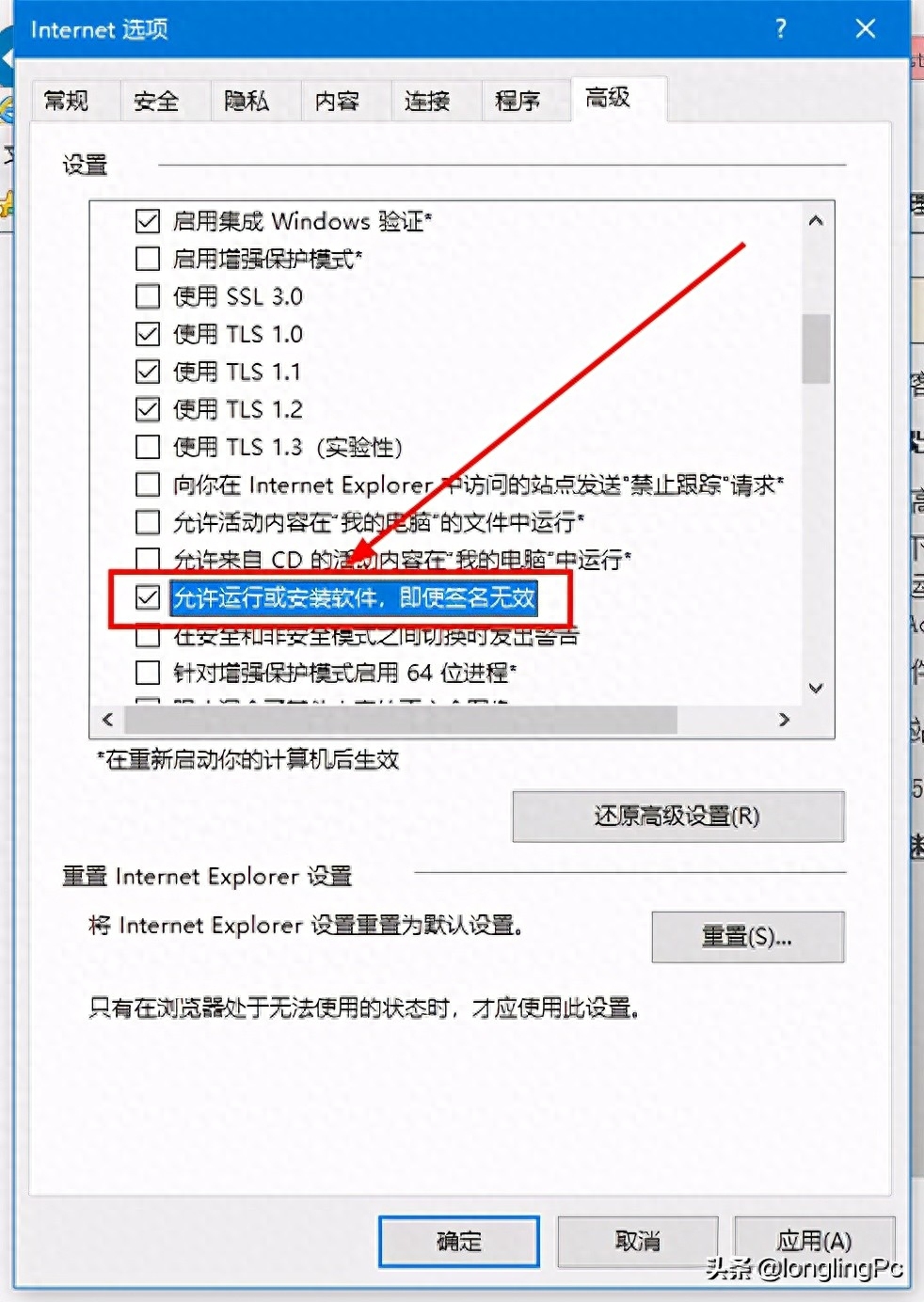我们在通过浏览器办理业务时,会是是到要加载、安装插件的情况,如银行类的安全输入插件、打印插件、flash插件等等,在加载安装过程中会出现“由于无法验证发布者,所以windows已经阻止此软件”的提示。如下图:
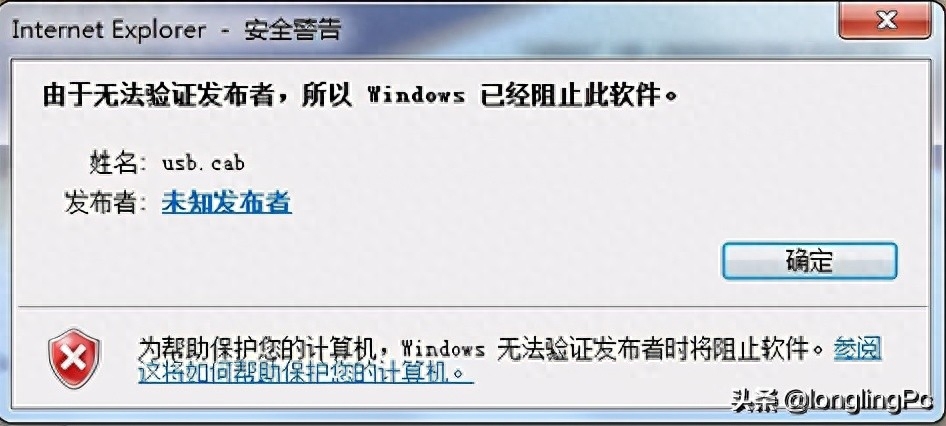
此时我们可以通过以下设置来进行解决。
当浏览器出现这个提示的时候,单击控件栏,选择“安装ActiveX控件”,正常情况下,可以成功安装控件。如果因为“windows已经阻止此软件因为无法验证发行者”而不能安装成功,接继续下一步的操作。

打开浏览器的“工具”菜单,点击“Internet选项”,见下图:
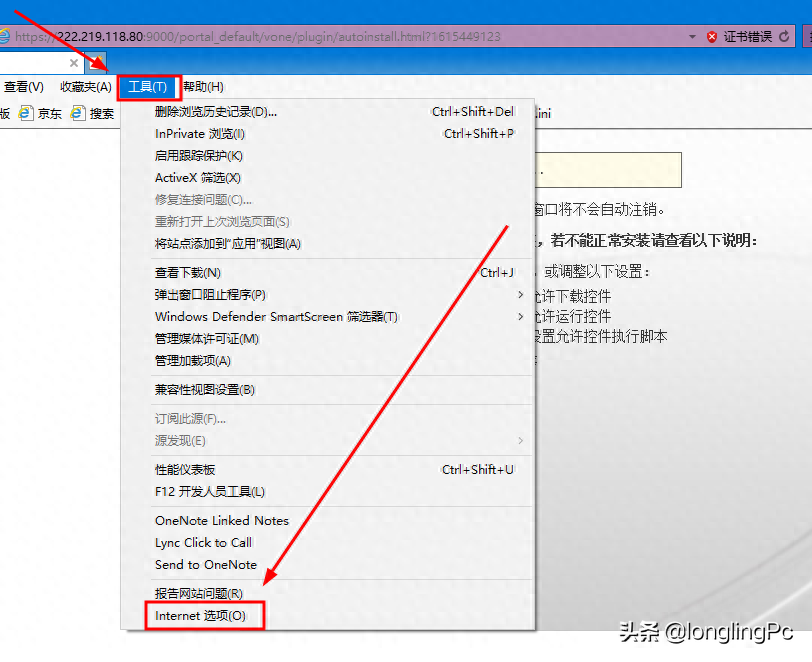
点击“安全”标签,点击下面的“自定义级别”;
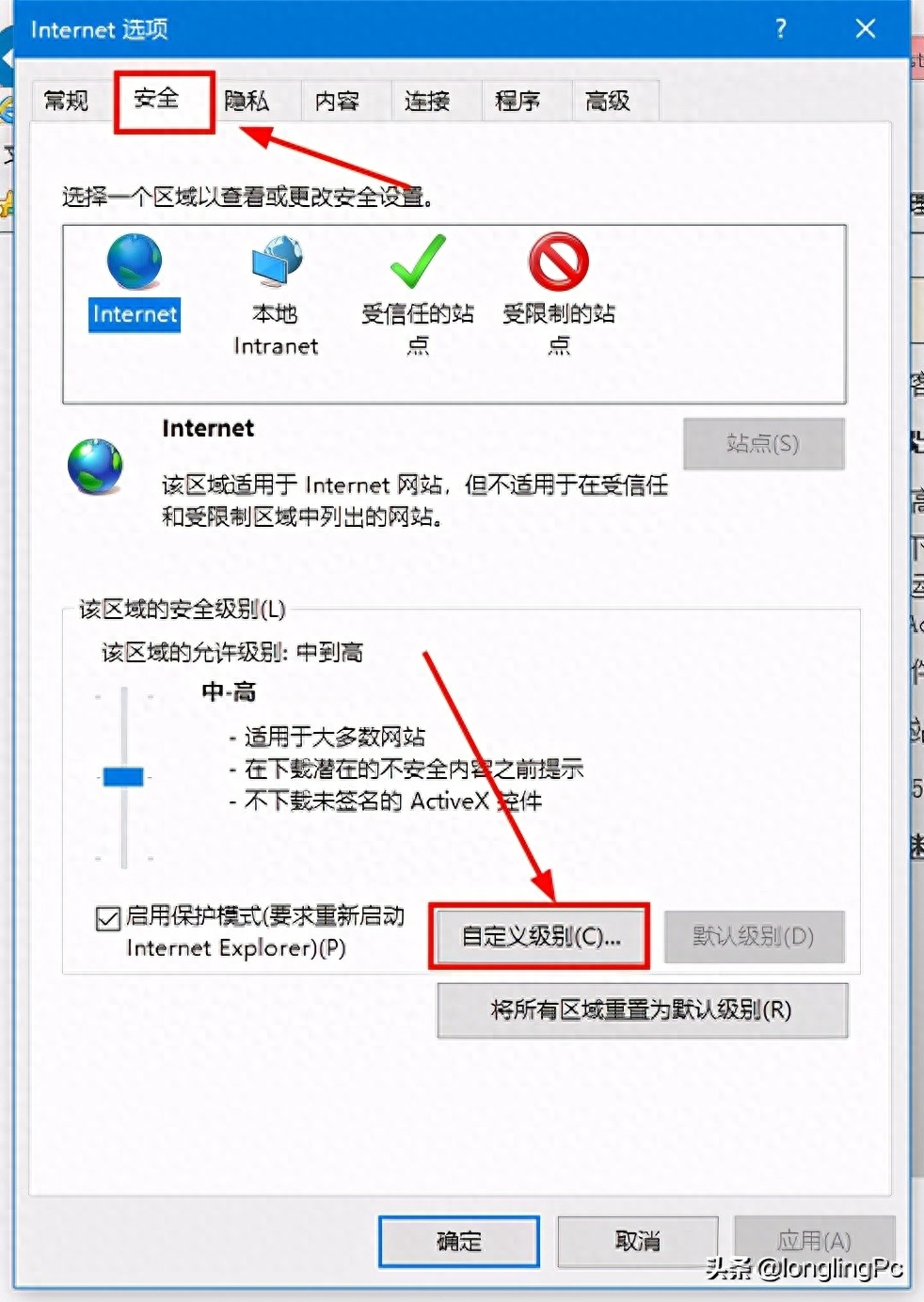
选择“下载未签名的ActiveX控件”,并设置成为“启用”,然后点击“确定”按钮;
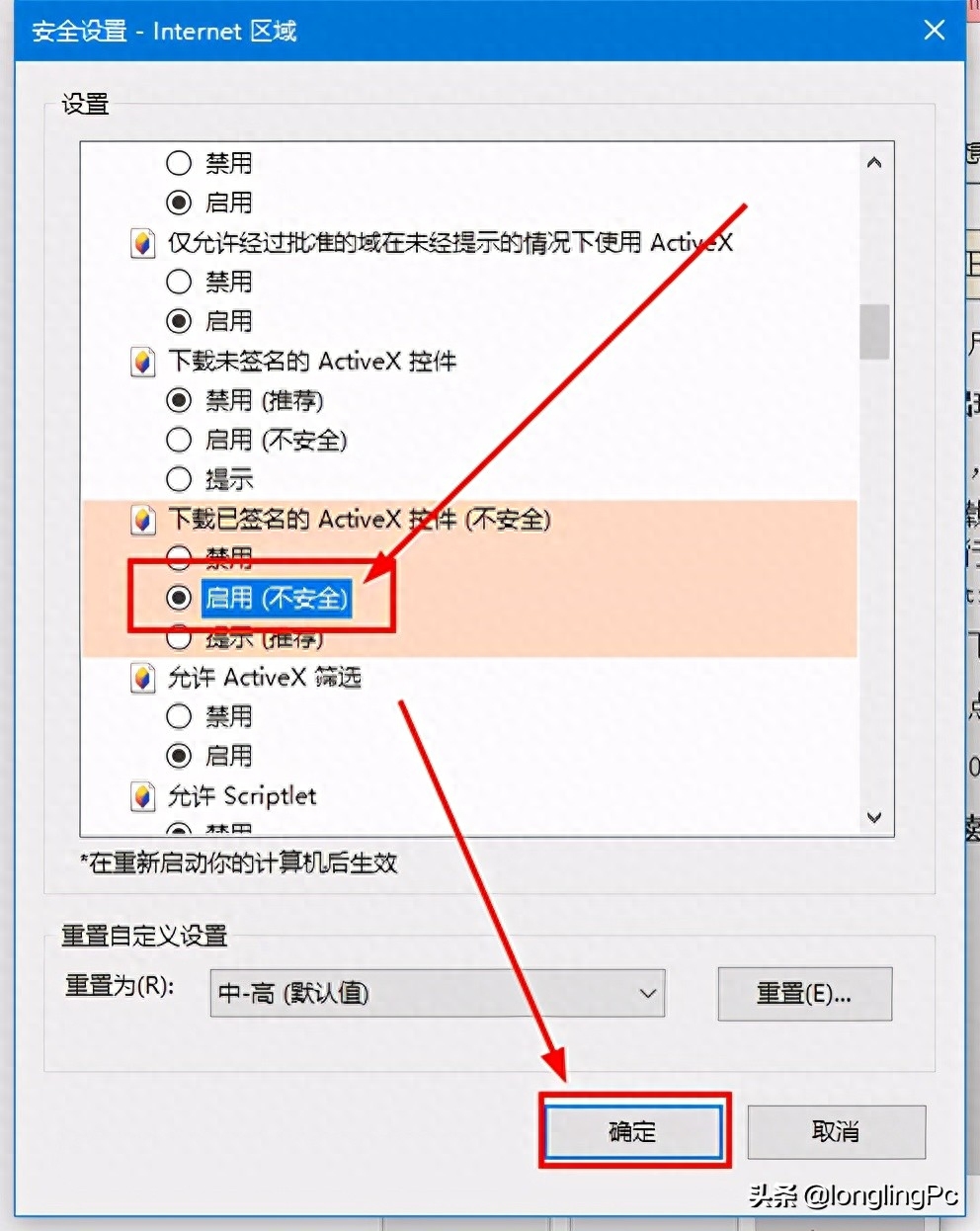
返回到需要加载插件的页面,重新进入或者F5刷新,就可以正常安装插件了。
如果还是加载不成功的话,打开浏览器“Internet选项-高级选项”,选择“允许运行和安装软件,即使签名无效”即可。